Urządzenie Mac jest rzeczywiście bezpieczne przed wirusami, a nie na innych komputerach. Jednak nawet jeśli jest on wolny od wirusów, nadal jest otwarty na wszelkie reklamy, adware, wyskakujące okienka, a także z plików cookie, które pomagają reklamodawcom dotrzeć do Ciebie.
![]()
Reklamy na komputerze Mac mogą być naprawdę irytujące, ponieważ ciągle pojawiają się w komputerze Mac. Tak więc, jeśli chcesz usuń te reklamy na Macu, czytaj dalej ten artykuł, ponieważ jest to zdecydowanie dla ciebie.
Spis treści: Część 1. Co to jest blokowanie reklam?Część 2. Dlaczego musimy blokować reklamy na komputerach Mac?Część 3. Jak znaleźć najlepsze narzędzie do blokowania reklam w przeglądarce na komputerze Mac?Część 4. Jak pozbyć się reklam na komputerze Mac?Część 5. Niektóre z najlepszych programów blokujących reklamy dla komputerów Mac
Część 1. Co to jest blokowanie reklam?
Jak zatrzymać wszystkie reklamy na moim Macu? Cóż, może to zrobić bloker reklam. Bloker reklam to program, w którym pomaga nam usunąć kilka rodzajów reklam podczas korzystania z naszych przeglądarek. Głównym celem tego programu są wyskakujące okienka, banery reklamowe i kilka rodzajów reklam online. Po zainstalowaniu programu blokującego reklamy na komputerze Mac nie będziesz już mógł zobaczyć żadnej z tych reklam.
Blokery reklam działają na kilka sposobów. Niektóre z nich są samodzielnymi programami, a niektóre mają funkcję bardziej kompleksowej usługi. Istnieje również kilka programów do blokowania reklam, które mają dodatek dla określonej przeglądarki, z której można korzystać.
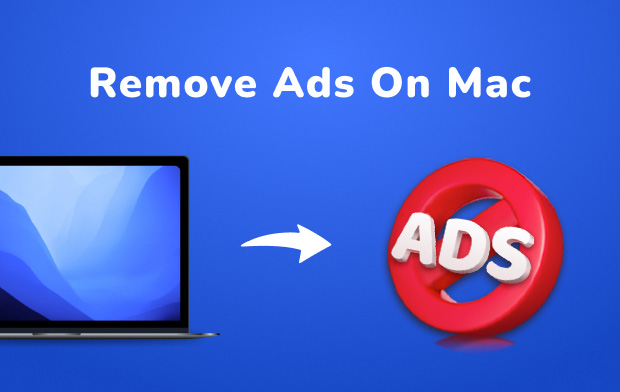
Część 2. Dlaczego musimy blokować reklamy na komputerach Mac?
Istnieje potrzeba zablokowania tych reklam na komputerze Mac, ponieważ w rzeczywistości poprawi to przeglądanie. Jest to również świetna pomoc, jeśli chodzi o zapobieganie złośliwemu oprogramowaniu i wirusom na komputerze Mac. Innym powodem, dla którego musisz blokować te reklamy na komputerze Mac, jest to, że te przerywające marketing mogą stać się bardzo denerwujące i stresujące. Ten marketing przerwań został stworzony i zaprojektowany tak, aby stał się inwazyjny.
Reklamy uważane są za jedno z tych, które nazwaliśmy "zło konieczne". Dzieje się tak dlatego, że pomimo tego, że jest to irytująca rzecz, której doświadczamy, zapewniają one również większy przychód online, dzięki czemu mogą obsługiwać dowolne treści online. Te treści online są dostępne za darmo.
Innym powodem jest to, że reklamy te mogą pogorszyć wrażenia użytkowników. Z tego powodu ludzie nie odwiedzają witryny ani nawet nie instalują programów blokujących reklamy. Dobrym pomysłem jest posiadanie antywirusa na komputerze Mac, aby mieć większą ochronę komputera Mac.
Możesz także użyć godnego zaufania oprogramowania, takiego jak iMyMac PowerMyMac aby pozbyć się miejsca na komputerze Mac, które można usunąć, w tym wszystkich niepotrzebnych plików. Regularne czyszczenie komputera Mac zapewni również, że masz komputer Mac, który jest jak nowy i wolny od oprogramowania reklamowego, plików cookie i innych wtyczek.
Część 3. Jak znaleźć najlepsze narzędzie do blokowania reklam w przeglądarce na komputerze Mac?
Co to jest najlepszy bloker reklam dla Maca? Istnieją różne programy do blokowania reklam, których możesz faktycznie użyć. Zależy to jednak od przeglądarki, której używasz na komputerze Mac. Oto, co możesz zrobić dla każdej przeglądarki, w której musisz blokować reklamy.
1. Blokowanie reklam w przeglądarce Safari na komputerze Mac
Jak blokować reklamy w Safari? Jeśli korzystasz z przeglądarki Safari na komputerze Mac, możesz wyłączyć wszelkie wyskakujące okienka i inne niechciane reklamy, przechodząc na kartę Zabezpieczenia w preferencjach Safari. Każda opcja, która znajduje się w polu, zapewni, że przeglądarka Safari będzie w stanie zatrzymać wszelkie wyskakujące reklamy i wszelkie ostrzeżenia o oszustwach. Dzieje się tak, ponieważ są to w rzeczywistości reklamy wykorzystywane jako systemy phishingowe.
Innym sposobem na zablokowanie wyskakujących okienek w przeglądarce Safari jest sprawdzenie rozszerzeń. Znajduje się w tym samym miejscu i ma tę samą funkcję, dzięki której możesz usunąć wszystkie rozszerzenia przeglądarki, których już nie potrzebujesz.
Gdy zauważysz, że na ekranie pojawiło się wyskakujące okienko, powinieneś otworzyć inną kartę w przeglądarce, a następnie zamknąć starą kartę. Dzieje się tak, ponieważ gdy wejdziesz w interakcję z wyskakującym okienkiem, może to spowodować problemy.

2. Ad Blocker dla Mac Chrome
Jak blokować reklamy w Chrome Mac? Zawsze musisz się upewnić, że aktualizujesz Chrome. Możliwość aktualizacji Chrome pomoże Ci zapobiegać innym wirusom i cyberzagrożeniom. Oto jak blokować reklamy w Chrome:
• Uruchom Google Chrome na komputerze Mac.
• Następnie na pasku menu Apple kliknij Chrome, a następnie wybierz Preferencje.
• W lewym panelu ekranu w Ustawieniach przejdź do następujących kategorii.o Rozszerzenia – jeśli zdarzy się, że widzisz coś, czego już nie potrzebujesz lub nie rozpoznajesz, kliknij przycisk Kosz, aby to usunąć.o Ustawienia – przejdź do Ustawień zaawansowanych, a następnie kliknij przycisk Resetuj. Pojawi się wyskakujące okienko i po prostu kliknij przycisk Resetuj.
Po wykonaniu powyższych czynności wszystkie wyskakujące okienka i niechciane reklamy, a także oprogramowanie używane jako technika wyłudzania informacji, powinny zostać usunięte.
3. Blokowanie reklam w Firefoksie na Macu
Tutaj musisz również upewnić się, że twoja przeglądarka Firefox jest również aktualizowana. Tak samo, jak w Chrome, gdy będziesz regularnie aktualizować przeglądarkę Firefox, będzie miał dużą szansę na uniknięcie wirusów. Oto, jak możesz włączyć blokowanie reklam w przeglądarce Firefox.
• Uruchom przeglądarkę Firefox na komputerze Mac.
• Przejdź do paska menu Apple, a następnie kliknij Narzędzia.
• Następnie kliknij Dodatki.
• Spowoduje to przejście do strony Menedżera dodatków. Po lewej stronie ekranu zobaczysz ich rozszerzenia. Gdy znajdziesz coś podejrzanego lub nie potrzebujesz, po prostu kliknij przycisk Usuń.
• Następnie przejdź do Pomocy, a następnie wybierz Informacje o rozwiązywaniu problemów.
• Na tej stronie kliknij przycisk Resetuj. Spowoduje to, że Firefox powróci do stanu domyślnego.
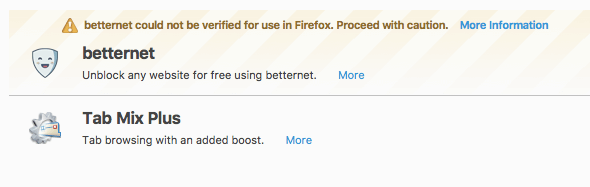
Część 4. Jak pozbyć się reklam na komputerze Mac?
Jednym z najskuteczniejszych sposobów pozbycia się reklam na komputerze Mac jest usunięcie wyskakujących okienek internetowych, które są ciągłymi reklamami skierowanymi na komputer Mac. Oto kilka znaków, które pozwalają poznać tę sprawę:
- Jest więcej wyskakujących okienek i niektórych reklam, niż można się było spodziewać podczas korzystania z przeglądarki internetowej.
- Masz tendencję do przekierowywania na inną stronę.
- Istnieją „Zalecane aktualizacje” i inne wskaźniki, które wyglądają jak legalne oprogramowanie.
Istnieją przypadki, że niektórzy użytkownicy mają tendencję do pobierania niektórych programów typu adware, nawet o tym nie wiedząc. Oto niektóre z najczęstszych adware, które możesz błędnie pobrać.
• Yontoo
• Shopper Helper Pro
• Zręczny zapis
• MacShop
• VSearch
• Przewód
• GoPhoto
• SaveKeep
• Jollywallet i więcej.
W takiej sytuacji najlepszą rzeczą, jaką możesz zrobić, jest uruchomienie skanowania antywirusowego. Istnieją jednak przypadki, w których mogłeś przypadkowo kliknąć przycisk Zaakceptuj, gdy to adware pojawiło się na ekranie. Jeśli tak, musisz je odinstalować. Możesz użyć PowerMyMac do odinstaluj wszystkie aplikacje lub oprogramowanie omyłkowo pobrany, który może spowodować nieprawidłowe działanie komputera Mac. Korzystanie z tego programu zapewni, że wszystkie pliki powiązane z tym oprogramowaniem zostaną usunięte wraz z oprogramowaniem. Tutaj jest przewodnik dotyczący korzystania z PowerMyMac Deinstalator aplikacji
Krok 1. Pobierz i zainstaluj PowerMyMac
Pobierz PowerMyMac z naszej strony internetowej pod adresem www.imymac.com i zainstaluj go na komputerze Mac. Następnie uruchom go. Następnie w lewym panelu bocznym ekranu zobaczysz listę modułów, które PowerMyMac może dla Ciebie zrobić. Z tej listy kliknij Deinstalator aplikacji moduł.
Krok 2. Przeskanuj oprogramowanie na komputerze Mac
Kliknij na SCAN następnie PowerMyMac rozpocznie skanowanie całego oprogramowania, które masz na komputerze Mac. Poczekaj, aż program zakończy skanowanie, a zobaczysz listę oprogramowania, które masz na komputerze Mac.
Krok 3. Wybierz i usuń całe niechciane oprogramowanie
Wybierz całe oprogramowanie, które wydaje Ci się podejrzane, oraz inne oprogramowanie, którego nie potrzebujesz. Następnie kliknij CZYSZCZENIE przycisk, aby usunąć aplikacje. PowerMyMac usunie również wszystkie pliki, foldery, załączniki i inne elementy powiązane z oprogramowaniem, które usuwasz z komputera Mac.

Część 5. Niektóre z najlepszych programów blokujących reklamy dla komputerów Mac
Oprócz blokowania reklam, który pokazaliśmy ci wcześniej pod kątem korzystania z twoich przeglądarek internetowych, istnieje także kilka blokerów reklam, które możesz pobrać na Maca. Oto lista niektórych z najlepszych blokerów reklam, które powinieneś mieć na swoim Macu.
1. Adblock Plus (ABP)
Jest to w rzeczywistości jedna z najpopularniejszych opcji blokowania reklam w przeglądarkach Google Chrome, Safari i Firefox. To oprogramowanie zawiera również niektóre filtry, takie jak biała lista „nieinwazyjnych reklam”. Pomoże Ci to sprawić, że Twoje media i witryny internetowe będą Ci się podobać, nawet nie widząc żadnych reklam i wyskakujących okienek, których nie chcesz oglądać.
2. AdBlock
Ta aplikacja nie ma żadnego związku z ABP. Może to przetwarzać Safari, Firefox i Opera. Za pomocą tego programu blokującego reklamy będziesz mógł blokować reklamy ze znanych serwerów reklamowych.
Możesz także dodać inne osoby do swojej czarnej listy. Możesz także zachować swoją białą listę.
3. AdBlocker Ultimate
To oprogramowanie jest dostarczane z Google Chrome, Firefox, Safari i Opera. To oprogramowanie nie pobiera żadnych pieniędzy od firm medialnych. Może blokować wszystko, co jest możliwe do zablokowania. Może również blokować znane złośliwe oprogramowanie, oprogramowanie reklamowe i inne domeny śledzące.
4. nieugięty
Pomoże Ci to usunąć wszelkie rozpraszające uwagę strony, abyś mógł skupić się tylko na tych ważnych rzeczach. Może to zablokować wszelkie banery reklamowe, popouchery i te niewidoczne skrypty śledzenia.
5. AdStop
To oprogramowanie może zatrzymać wszystkie reklamy we wszystkich głównych przeglądarkach, takich jak Safari, Google Chrome, Opera, Edge, Firefox i Internet Explorer. Może również blokować reklamy w serwisach społecznościowych, takich jak Facebook.
6. AdGuard
AdGuard to oprogramowanie, które pomoże Ci zablokować wszystkie reklamy na Twoim Macu, takie jak irytujące banery i wyskakujące okienka, a także te reklamy wideo. Może również pomóc chronić Twoją prywatność, ponieważ ukryje wszystkie Twoje dane z Internetu. Zapewnia także bezpieczne przeglądanie, ponieważ pozwala uniknąć nieuczciwych i złośliwych ataków.
Jak widać, wyświetlanie reklam na komputerze Mac jest nieco ryzykowne. Wynika to z faktu, że reklamy te mogą zawierać wirusy, które mogą powodować dziwne lub najgorsze zachowanie komputera Mac, a także zniszczyć system Mac. Patrząc na dobrą stronę, istnieje również kilka sposobów, w jaki sposób możesz zatrzymać te reklamy na komputerze Mac.
Ten system nazywa się blokerem reklam. To oprogramowanie pomoże Ci pozbyć się tych reklam z Twojej przeglądarki. Może również pomóc w zapobieganiu zainfekowaniu komputera Mac wirusami. Posiadanie PowerMyMac to także oprogramowanie, którego możesz użyć do pozbycia się niechcianego oprogramowania, które masz na komputerze Mac.
PowerMyMac pomoże Ci odinstalować oprogramowanie, które mogłeś pobrać z powodu reklam, które wciąż pojawiają się w Twojej przeglądarce. Możesz nigdy nie zauważyć, że przypadkowo pobrałeś aplikację lub oprogramowanie, które spowoduje, że Twój Mac będzie działał inaczej niż zwykle.
Pomoże Ci odinstalować to oprogramowanie wraz z plikami powiązanymi z aplikacją, co da czysty wynik.
Ludzie też czytali:Rozwiązania 6 do usuwania Mac MalwareCzy komputery Mac mogą pobierać wirusy?



